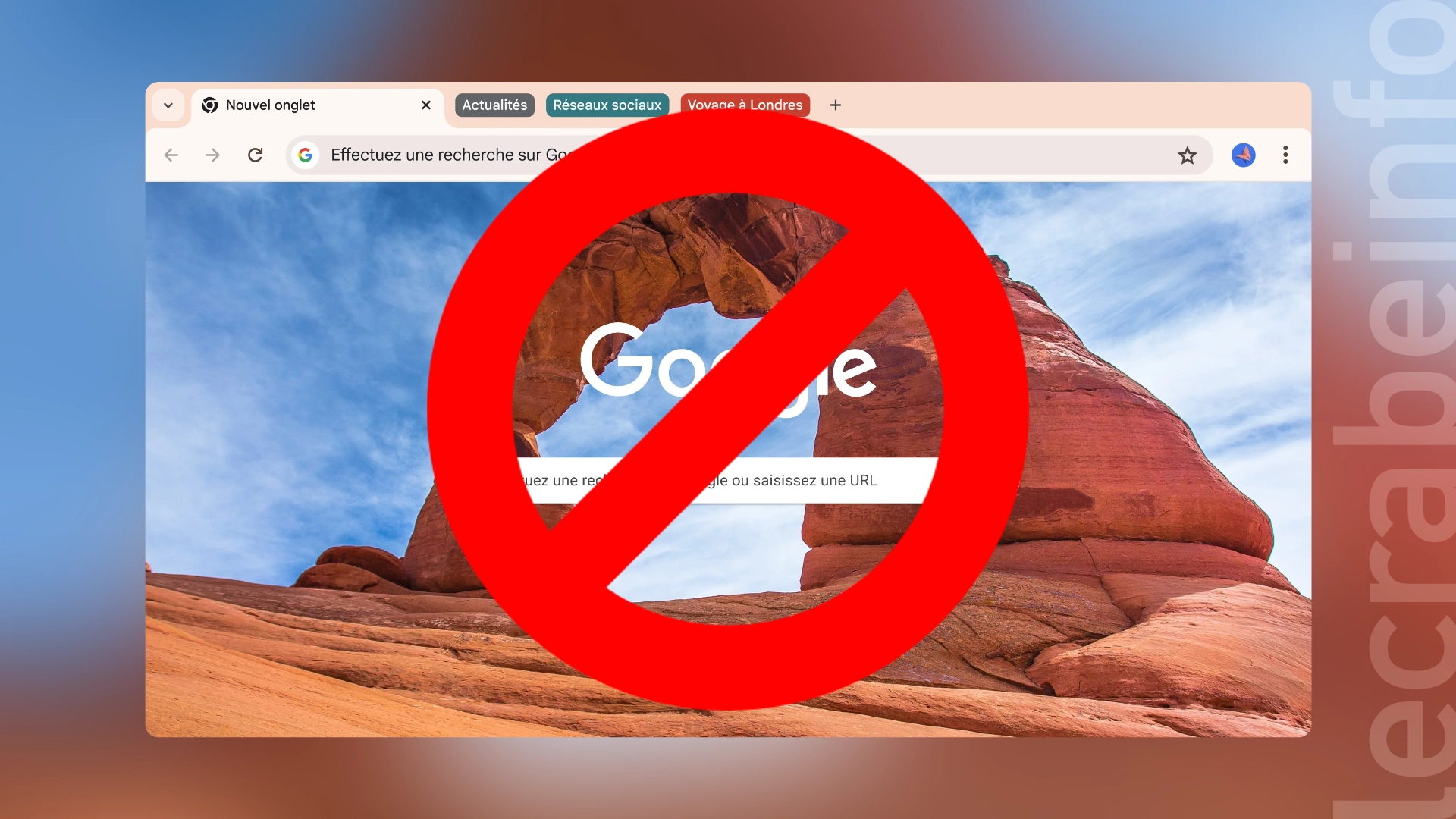Vous n’arrivez pas à ouvrir Google Chrome sur votre PC Windows 11 depuis quelques jours ? Vous n’êtes pas seul. Plusieurs utilisateurs se plaignent d’un comportement inhabituel : le navigateur se ferme brutalement ou ne s’ouvre tout simplement plus. Ce bug ne provient pas d’une mise à jour défectueuse ni d’un bug de compatibilité : il est causé par une fonctionnalité de sécurité intégrée à Windows, nommée Family Safety.
Voyons ensemble ce qui se passe concrètement, qui est concerné, et comment régler le problème.
Microsoft Family Safety bloque Chrome par défaut
Microsoft Family Safety est une application de contrôle parental intégrée à Windows, conçu pour offrir un environnement de navigation sûr aux enfants et aux membres de la famille. Il permet notamment de filtrer les contenus inappropriés et de limiter l’accès à certains sites ou applications.
Mais depuis les versions 137.0.7151.68 et 137.0.7151.69 de Google Chrome, cette fonctionnalité va un peu trop loin : elle bloque purement et simplement le navigateur de Google. D’après plusieurs témoignages sur le forum officiel Microsoft ou encore Reddit, ni la suppression des cookies, ni la réinitialisation des données d’application ne permettent de contourner le blocage.
Ce problème touche principalement Windows 11, mais il peut aussi apparaître sous Windows 10 et même macOS si Family Safety est activé dans l’écosystème Microsoft.
Comment résoudre le problème ?
Maintenant que l’origine du blocage est connue, deux méthodes permettent de rétablir l’accès à Google Chrome. L’une consiste à ajuster les paramètres de contrôle parental, l’autre repose sur une astuce technique de contournement.
Méthode 1 : débloquer Chrome via Family Safety
C’est la méthode officielle recommandée par Google. Elle consiste à ajuster les paramètres de sécurité dans Family Safety :
- Rendez-vous sur familysafety.microsoft.com ou ouvrez l’application mobile Family Safety.
- Sélectionnez le profil de l’enfant concerné.
- Dans l’onglet Edge, désactivez l’option Filtrer les sites web inappropriés. Autrement, vous pouvez aller dans l’onglet Windows → Applications & jeux et débloquez Chrome.
Méthode 2 : renommer le fichier chrome.exe
Cette solution de contournement fonctionne pour certains utilisateurs :
- Depuis l’Explorateur de fichiers, accédez au dossier d’installation de Chrome :
C:\Program Files\Google\Chrome\Application\. - Faites un clic droit sur
chrome.exe, puis cliquez sur Renommer. - Changez le nom en
chrome1.exe,mychrome.exeou tout autre nom de votre choix. - Double-cliquez sur le fichier exécutable : Chrome devrait s’ouvrir normalement.
Si vous êtes concerné par ce blocage, vous pouvez dès maintenant appliquer l’une des solutions proposées pour retrouver un usage normal de Chrome. N’hésitez pas à partager en commentaire si cela a fonctionné chez vous !